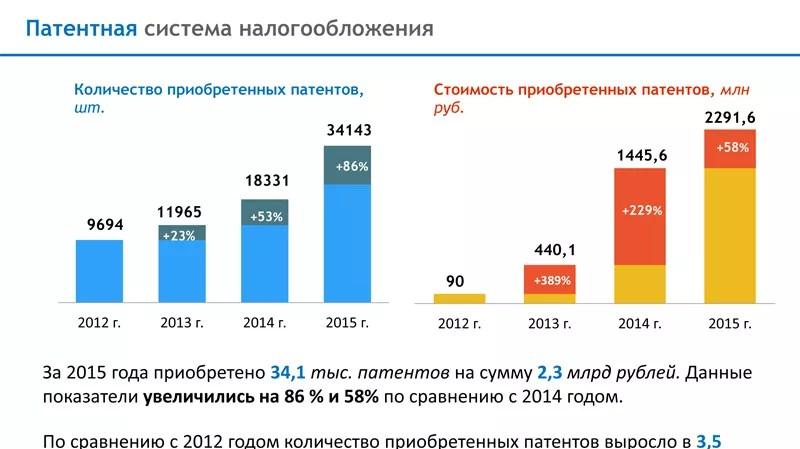Greičio matavimas ir Nr. Paslaugos, skirtos tikrinti tikrąjį interneto greitį, kuris yra geresnis
Perkant tiekėjo paslaugas, tikimės, kad interneto ryšio greitis bus būtent toks, koks nurodytas sutartyje. Na, arba beveik taip. Tačiau praktikoje jis itin retai atitinka skaičius ant popieriaus, nes tam įtakos turi labai daug faktorių – nuo tinklo perkrovos iki kliento įrenginio – kompiuterio, išmaniojo telefono, planšetinio kompiuterio ar išmaniojo televizoriaus – būsenos. Be to, sutartyje teikėjas nurodo maksimalų, o ne faktinį ryšio greitį. Tačiau jei pastaroji nuolat ir gerokai žemesnė už pirmąją, galima suabejoti paslaugos kokybe.
Norėdami kontroliuoti tiekėjo darbą ir tiesiog būti informuoti tikras greitis Internetas, jūs turite žinoti, kaip jį nustatyti. Laimei, tam yra daug specialios programinės įrangos ir nemokamų interneto paslaugų, su kuriomis mes susipažinsime šiandien. Bet pradėkime nuo to, kokias operacinės galimybes šiuo atžvilgiu turi. Windows sistema. Taip pat išsiaiškinsime, kaip gauti patikimiausią rezultatą.
Integruotos Windows galimybės
Paprasčiausias ir greičiausias būdas peržiūrėti esamą interneto ryšio greitį yra užduočių tvarkytuvėje skirtuke „Našumas“. Jei tinklas yra mažai apkrautas, grafikas lange „Bandwidth“ bus mažas; jei jis stiprus, langas bus užpildytas beveik visiškai, o viršutiniame dešiniajame kampe rodomas greitis bus artimesnis sutartyje su tiekėju nurodytam. Tai turėtų būti normalu. Jei, kai tinklas yra labai apkrautas, greitis išlieka mažas, tai reiškia, kad kažkur yra kliūtis. Bet kur jis yra – tavo ar jo?
Norėdami sužinoti didžiausią pasiekiamą (teoriškai) interneto greitį konkrečiame ryšio tipe, atidarykite aplanką „Tinklo ryšiai“ ir savo tinklo kontekstiniame meniu pasirinkite skyrių „Būsena“.

Reikiama informacija yra skirtuke „Bendra“.

Tikrasis greitis paprastai yra 2–3 kartus mažesnis už didžiausią. Beje, perduodant duomenis Wi-Fi ir kabeliu, jie gali labai skirtis.
Tarkime, kad nusprendėte, kad internetas jūsų kompiuteryje turėtų būti greitesnis. Kitas uždavinys – išsiaiškinti, kas kaltas dėl sulėtėjimo – jūsų įrenginiai ar paslaugų teikėjas.
Kaip rankiniu būdu patikrinti interneto ryšio greitį
Norėdami gauti patikimiausią rezultatą, turite patikrinti interneto greitį kompiuteryje, prie kurio esate prisijungę. tinklo kabelis teikėjas. Jei kabelio neįmanoma įkišti tiesiai į kompiuterį, pavyzdžiui, jei jis palaiko tik belaidžius ryšius arba susieja ryšį su maršrutizatoriaus MAC adresu, testo metu atjunkite visus kitus įrenginius nuo interneto.
- Paruoškite 1 GB failą ir pasirinkite bet kurią debesies žiniatinklio paslaugą, į kurią ją įkelsite, pavyzdžiui, „Yandex Disk“ arba Google diskas. Svarbu, kad paslauga neribotų turinio įkėlimo ir atsisiuntimo greičio.
- Uždarykite visas programas, kurios naudoja tinklą ir internetą, kad kiek įmanoma palengvintumėte kanalą.
- Išjunkite VPN klientus ir tarpinius serverius, jei jiems nereikia prieigos prie pasaulinio tinklo.
- Įrašykite laiką ir pradėkite įkelti failą į debesies serverį. Atkreipkite dėmesį į atsisiuntimo pabaigos laiką.
- Kontroliuodami laiką, atsisiųskite failą atgal į savo kompiuterį.
Žinodami failo dydį megabaitais ir sekundžių, praleistų jį perduodant, skaičių, galite lengvai apskaičiuoti interneto greitį Mbps. Jeigu jis artimas sutartyje nurodytam, vadinasi, tiekėjas įvykdys savo įsipareigojimus Jums, o lėtėjimo priežastis – Jūsų įrenginiuose. Jei ne, tada viskas yra atvirkščiai.
Tiems iš jūsų, kurie nenori skaičiuoti, galite patikrinti savo interneto greitį naudodami toliau aprašytus metodus. Dėl patikimumo rekomenduojame patikrinimą atlikti kelis kartus per valandą.
Interneto paslaugos
Išbandyti interneto greitį naudojant 2ip paslaugą taip pat paprasta, kaip kriaušių gliaudyti: spustelėkite mygtuką „Test“ ir palaukite 1–2 minutes.

Be ping indikatorių, taip pat gaunamo ir išeinančio greičio, 2ip leidžia sužinoti:
- Vidutinis interneto greitis jūsų mieste.
- Vidutinio greičio rodikliai tarp jūsų teikėjo abonentų.
- Geriausi testai visiems teikėjams šią dieną.
- Bendras visų teikėjų matavimų skaičius.
Tai savotiškas etalonas. Žemiau puslapyje yra paskutinių dešimties matavimų lentelė.
Beje, audito datos nė vienas iš didžiausių Rusijos Federacijos, Baltarusijos, Ukrainos ir Kazachstano paslaugų teikėjų rinkos lyderių - Rostelecom, ByFly, Ukrtelecom, Kazakhtelecom, MTS, Beeline, Akado, Yota, Dom .ru, Citylink ir TTK rekordininkas. Pirmąsias vietas užėmė nedidelės ir nelabai žinomos įmonės.
Ir toliau. Jei turite ką pasakyti kitiems vartotojams apie savo interneto tiekėjo paslaugas, galite palikti atsiliepimą apie tai svetainėje.
- dar vienas paprastas nemokama paslauga panašiu tikslu. Norėdami pradėti nuskaitymą, tiesiog spustelėkite mygtuką "Pradėti". Rezultatas ekrane pasirodys po kelių minučių.

Beje, užsiregistravę „Speedtest“ (tai irgi nemokama), testo rezultatus galėsite išsaugoti savo paskyroje ir nuorodomis į juos dalytis su kitais vartotojais.
Be žiniatinklio paslaugos, pasiekiamos internetu per naršyklę iš bet kurio įrenginio, „SpeedTest“ egzistuoja kaip programa, skirta staliniams kompiuteriams („Windows“, „Mac OS X“) ir mobiliesiems („iOS“, „Android“, Windows Mobile, Amazon) platformos.
Yandex.Internetometras
„Yandex.Internetometro“ paslauga nustato gaunamų ir išeinančių ryšių greitį be ping. Tačiau, be to, tai rodo Detali informacija apie jūsų interneto ryšį, Operacinė sistema ir naršyklę, kurioje atlikote nuskaitymą. Tik gaila, kad čia nėra jokių etalonų ar galimybių išsaugoti testų rezultatus.

Norėdami pradėti testą, spustelėkite mygtuką „Matuoti“. Rezultatas, kaip ir konkurentų, ekrane pasirodo per 1-2 minutes.
Funkcijų rinkinys labai panašus į to paties pavadinimo paslaugą „ru“ domene ir nuo jos skiriasi tik dizaino stiliumi. Be interneto greičio testavimo mygtuko, šiame šaltinyje yra Ukrainos teikėjų įvertinimas ir paskutinių 20 patikrinimų rodikliai.
Vartotojams, turintiems rusiškus IP, 2ip.ua svetainė atidaroma rusų kalba, Ukrainos gyventojams - ukrainiečių kalba.
 Norėdami pradėti testavimą, spustelėkite mygtuką „Test“. Rezultatas bus rodomas po to paties laiko kaip ir kiti.
Norėdami pradėti testavimą, spustelėkite mygtuką „Test“. Rezultatas bus rodomas po to paties laiko kaip ir kiti.
Banki.ru
Banki.ru naudoja 2 telekomunikacijų bendrovės Wellink testus. Vienas iš jų – tradicinis atsako laiko (ping), įeinančio ir išeinančio interneto greičio testas, antrasis – vaizdo įrašų peržiūros internete kokybės testas. Remiantis testavimo rezultatais, paslauga rodoma Trumpas aprašymas jūsų ryšys: kaip greitai atsidarys nauja filmų serija, kiek laiko užtruks albumo atsisiuntimas ir nuotraukos įkėlimas į socialinį tinklą, kokia vaizdo kokybė optimali jūsų ryšiui, ar vaizdas nesustings žiūrint vaizdo įrašus per naršyklę .

Paslaugos naudojimas Banki.ru niekuo nesiskiria nuo kitų.
Nemokama programa, skirta patikrinti interneto greitį kompiuteryje ir mobiliuosiuose įrenginiuose
Jei naudositės minėtomis paslaugomis kelis kartus iš eilės, pastebėsite, kad interneto pralaidumo rodikliai visada skirsis. Tai normalu, bet ne visai informatyvu, ypač kai ryšys nutrūksta. Programos, skirtingai nei žiniatinklio paslaugos, leidžia nuolat stebėti tinklo srautą. Ir tai yra pagrindinis jų pranašumas.
„NetTraffic“, skirta „Windows“.
Naudingumas, prieinamas diegimo ir nešiojamų versijų, yra mažas langelis, nuolat kabantis ekrano kampe, kuriame realiu laiku rodomas ryšio greitis.

Be dabartinių duomenų, ji renka srauto statistiką vartotojo nurodytais laikotarpiais. Gali stebėti kelias tinklo sąsajas vienu metu.
„TMeter“, skirta „Windows“.
yra pažangesnė interneto srauto stebėjimo priemonė nei ankstesnė programa, tačiau taip pat labai paprasta suprasti ir naudoti. Be greičio parametrų, ji renka statistiką apie lankomų išteklių IP adresus, prievadus, protokolus ir kt.

Tmeter turi įmontuotą ugniasienę ir srauto skirstytuvą (srauto formuotoją) tarp įrenginių vietinis tinklas. Šios funkcijos pasiekiamos, jei programa veikia kompiuteryje, kuris naudojamas kaip vartai kitiems įrenginiams prijungti prie interneto.
Priemonė skirta stebėti visą informacijos srautą, einantį per tinklo adapterį, įskaitant duomenų perdavimo greitį. Iš pradžių jis yra anglų kalba, tačiau jai buvo išleistas lokalizatorius (galima rasti atsisiuntimo puslapyje), kurį tereikia nukopijuoti į aplanką su vykdomuoju failu arba programos archyvu.
 NetworkTrafficView veikia be įdiegimo ir nereikalauja jokių specialių nustatymų. Ryšio duomenys rodomi lentelės forma pagrindiniame ir vieninteliame paslaugų programos lange.
NetworkTrafficView veikia be įdiegimo ir nereikalauja jokių specialių nustatymų. Ryšio duomenys rodomi lentelės forma pagrindiniame ir vieninteliame paslaugų programos lange.
„Android“ interneto greičio testas
„Internet Speed Test“ mobilioji programa yra ne tik stilingai suprojektuota, bet ir labai funkcionali. Jis ne tik renka pagrindines Wi-Fi ir 2/3G tinklų greičio charakteristikas, bet ir rodo paketų siuntimo delsos laiką ir leidžia pasirinkti bandomasis serveris(jos prieinamumas ir atokumas įtakoja rodiklius), kaupia statistiką ir skelbia patikrinimų rezultatus socialiniuose tinkluose.

Programa taip pat patogi, nes palaiko net labai senas Android versijas.
Meteor – greičio testas, skirtas Android
Meteor – greičio testas – vienas iš nedaugelio mobiliosios programos, kuri gavo aukščiausią vartotojų įvertinimą – 4,8 balo. Tai ne tik parodo tikrąjį interneto ryšio greitį, bet ir nustato, kaip greitai kada veiks populiarios tinklo programos dabartinė kokybė komunikacijos. Tarp tokių programų yra ir klientai socialiniai tinklai, naršyklės, Gmail, YouTube, Skype, WhatsApp, Wase navigatorius, Google žemėlapiaiŽemėlapiai, Uber taksi paslauga ir tt Iš viso 16 skirtingų programų.

Kiti „Meteor“ pranašumai yra tai, kad jis palaiko visų tipų tinklo ryšius, įskaitant 4G, ir jame nėra reklamos.
Sveiki, mieli tinklaraščio svetainės skaitytojai. Yra daug internetinių paslaugų, kurios leidžia tai padaryti, ir jos bus aptartos toliau. Tačiau dažnai viso to nereikia – tereikia greitai išbandykite savo interneto kanalą ir suprasti, kaip gerai tai atitinka tarifų planą, už kurį mokate pinigus teikėjui.
Neseniai buržuazinė paslauga „nPerf Speed Test“ pasiūlė man įdiegti jų scenarijų svetainėje. Jis veikia labai aiškiai ir puikiai tikrina ryšio su pasauliniu tinklu kokybę. Tiesiog spustelėkite mygtuką „Pradėti testavimą“. tiesiai žemiau (tai ne ekrano kopija, o visiškai veikiantis spidometras).
Iš pradžių matuojamas duomenų atsisiuntimo greitis iš tinklo (dažniausiai šis testas yra svarbiausias daugumai vartotojų), tada eina atatrankos greičio matavimas, ir galiausiai jis apskaičiuojamas ping, t.y. vėluoja atsakymas, kai pasiekiate bet kurį serverį internete.
Taip, iš tikrųjų, ką aš galiu pasakyti. Išbandykite patys. Tiesiog aukščiau yra šio internetinio matuoklio langas ir tereikia spustelėti mygtuką.
Išmatuokite savo interneto greitį kompiuteryje
Nepaisant to, kad aukščiau esantis spidometras yra nepaprastai paprastas naudoti ir, svarbiausia, yra visiškai išverstas į rusų kalbą, verta paminėti keletą su jo naudojimu susijusių niuansų. Testas paprastai trunka vieną ar dvi minutes (atsižvelgiant į jūsų ryšio greitį), po to testo rezultatus galite pamatyti tame pačiame lange:
Dešiniajame stulpelyje pamatysite pagrindinius rodiklius:
- Siuntimo greitis — svarbiausia savybė tiems, kurie dažnai atsisiunčia ką nors „sunkaus“ iš interneto.
- Iškrovimas- išbandyti galinį kanalą, per kurį įkelsite failus į tinklą. Tai svarbu tiems, kurie daug ką skelbia internete, pavyzdžiui, įkelia vaizdo įrašus į YouTube, (įjungta,) ar dar ką nors sunkaus, arba dideli kiekiai. Tai taip pat svarbu, kai aktyvus darbas su debesijos paslaugomis. Nors pastaruoju atveju abi greičio reikšmės yra svarbios.
- Delsimas- tai iš esmės yra senas geras, kuris yra labai svarbus tiems, kurie žaidžia internete. Jis nustatys reakcijos greitį, t.y. reakcijos į jūsų veiksmus laikas (tikrinama interneto kanalo kokybė). Jei delsimas bus ilgas, žaisti bus sunku ar net neįmanoma.
Turiu interneto tiekėją MGTS (Gpon) ir tarifą, kurio deklaruotas kanalo plotis yra 100 Mbit. Kaip matyti iš greičio matavimo grafikų, toks skaičius nepasiteisino nei viena, nei kita kryptimi. Iš principo tai normalu, nes mano signalo perdavimas iš maršrutizatoriaus į kompiuterį vyksta pagal tai elektros tinklas, kuriame, matyt, yra laidų. Be to, bute, be manęs, dirba dar keli internautai, ir aš negaliu priversti juos sustoti.
Tačiau grįžkime prie mūsų matavimo priemonės. Dešinėje lango pusėje matysite savo teikėjo pavadinimą ir kompiuterio IP adresą. Po mygtuku „Pradėti testavimą“ yra veržliaraktis, spustelėdami kurį galite pasirinkti greičio vienetus:

Numatytoji vertė yra megabitai per sekundę, tačiau galite pasirinkti megabaitus, kilobaitus ar kilobitus. , galima peržiūrėti per nuorodą. Apskritai, greitis megabaitais bus maždaug aštuonis–devynis kartus mažesnis nei megabitais. Teoriškai tai turėtų būti 8 kartus, tačiau yra paslaugų paketų, kurie suvalgo dalį kanalo greičio.

Panagrinėkime skaitiklio galimybes ir skirtumus nuo konkurentų (apie konkurentus kalbėsime toliau):
- Kaip ir kiti panašūs internetiniai matuokliai, jis veikia su „Flash“, tačiau nereikalauja jokių papildomų įskiepių – veikia visose naršyklėse, įskaitant mobiliąsias.
- Šis greičio testas sukurtas HTML5 ir gali matuoti kanalus, platesnius nei Gbit/s, o tai nėra prieinama daugeliui kitų internetinių paslaugų.
- Galite patikrinti bet kokio tipo ryšį, įskaitant WiMAX, WiFi ir vietinius tinklus
Taip, ir šis greičio testas leidžia pasirinkti vietą, iš kur bus atsisiunčiami ir kur bus siunčiami duomenys, pagal kurių perdavimo greitį spręsite apie savo interneto kanalo kokybę. Pagal numatytuosius nustatymus testavimui pasirenkamas arčiausiai jūsų dabartinės vietos esantis serveris (?) (tai nėra sunku).
Tačiau programa gali padaryti klaidą arba dėl kokių nors priežasčių jums patiems reikės išmatuoti ryšio tarp jūsų kompiuterio ir serverio iš kitos šalies kokybę. Tai lengva padaryti tiesiog spustelėjus atitinkamą eilutę lango apačioje (žr. aukščiau esančią ekrano kopiją).

Kaip patikrinti interneto greitį telefone
Iš principo galite padaryti lygiai tą patį. Atidarykite šį puslapį savo mobiliajame telefone, tada spustelėkite jo pradžioje esantį mygtuką „Pradėti testavimą ir laukti rezultato“. Matuoklio scenarijus gana teisingai veikia mobiliuosiuose įrenginiuose ir rodo tiesioginio ir atgalinio interneto kanalų charakteristikas, taip pat atsako greitį (ping).

Jei šis metodas jums atrodo kiek nepatogus, galite pabandyti užsidėkite jį ant savo Mobilusis telefonas taikymas„nPerf“ „Greičio testas“. Tai gana populiarus (pusė milijono instaliacijų) ir iš esmės pakartoja tai, ką jau matėte:

Tačiau išbandžius pirmyn ir atgal kanalų greitį, taip pat išmatavus ping, Speed Test programa taip pat matuoja populiarių socialinių tinklų įkėlimo laiką (naršymas internete) ir nustato, kaip Interneto ryšys tinkamas žiūrėti vaizdo transliaciją(transliacija) įvairios kokybės (nuo žemos iki HD). Remiantis testo rezultatais, sugeneruojama suvestinė lentelė ir pateikiamas bendras balas (papūgose).
Kur dar galite išmatuoti savo interneto greitį?
Žemiau noriu pateikti nemokamų pavyzdžių internetinė paslauga s, leidžiančios išmatuoti interneto ryšio greitį, sužinoti mano arba jūsų IP adresą, iš kurio prisijungiate prie tinklo, nustatyti jūsų buvimo vietą, patikrinti, ar svetainėje ar faile nėra viruso, sužinoti, ar jūsų kompiuteryje atidarytas reikiamas prievadas. kompiuteris ir daug daugiau.

Garsiausios iš jų yra Speedtest (speedtest.net), Ya.Internetometras (internet.yandex.ru), taip pat universalioji internetinė paslauga 2IP (2ip.ru), kuri, be ryšio greičio matavimo ir IP nustatymo adresu, gali atlikti daug įvairių dalykų , iki anoniminio (anoniminio) naršymo internete. Pažvelkime į juos visus iš eilės.
Speedtest (speedtest.net)
Populiariausia interneto paslauga, skirta interneto greičiui tikrinti, turi didžiulį pavadinimą Greičio testas(nuo žodžio greitis – greitis).
Naudodami jį sužinosite gaunamo ir išeinančio interneto ryšio greitį. Tačiau visaverčio įrankio galimybes galite pajusti tik apsilankę kūrėjų svetainėje. Jis įsikūręs adresu SpeedTest.net(speedtest point ne), ir not.ru, nes pastaruoju atveju atsiras nepadorus išteklius.
Su greičio testu susipažinau vos prijungęs pirmąjį neribotą tarifą, nes norėjau pasitikslinti, ar naujasis tiekėjas neapgaudinėja dėl teikiamo kanalo greičio. Tik vėliau susidomėjau pažangesnėmis 2ip ir panašiomis galimybėmis, apie kurias bus kalbama šio leidinio tęsinyje.
Norėdami suaktyvinti greičio testą Viskas, ką jums reikia padaryti, tai paspausti mygtuką „Pradėti“. Nors galite iš anksto pasirinkti serverio, iš kurio bus atliekama patikra, vietą (mygtukas „Keisti serverį“):
Tiesa, man jų reikia senas dizainas Man patiko daug geriau. Anksčiau interneto greičio matavimas greičio teste buvo atliktas labai aiškiai (buvo rodomas duomenų perdavimas tarp pasirinkto miesto ir jūsų kompiuterio) ir rezultato laukimas nesukeldavo neigiamų emocijų:
Dabar visiškai nuobodu (sugrąžinkite senąjį SpeedTest dizainą!):


Interneto matuoklis iš Yandex
Jei „Speedtest“ greičio testo rezultatai jums netinka arba atrodo nepatikimi (o gal tiesiog neįsijungia jūsų blykstė), tada jums į pagalbą ateis „Yandex“ internetinė paslauga – (anksčiau ji vadinosi „Yandex Internet“ – internetas. yandex.ru):
Iš karto įėję į svetainę pamatysite unikalų savo kompiuterio, iš kurio prisijungėte prie internetometro, adresą, taip pat kitą suvestinė informacija apie naršyklę, ekrano skiriamąją gebą ir vietą (nustatoma pagal IP).
Už tai, norėdami nustatyti interneto ryšio greitį, pakaks spustelėti šios „Yandex“ interneto paslaugos mygtuką žalios linijos pavidalu "išmatuoti" ir palaukite minutę, kol testas bus baigtas:

Dėl to sužinosite, kaip jūsų kanalas atitinka teikėjo deklaruotas charakteristikas, taip pat galėsite gauti kodą testo rezultatams paskelbti. Apskritai „Yandex“ internetometro paslauga yra paprasta iki gėdos taško, tačiau ji gana gerai atlieka savo pagrindinę užduotį (matuoti kanalo plotį arba, kitaip tariant, ryšio greitį).
Bandymo greitis 2ip ir Ukrtelecom
Su 2ip esu susipažinęs gana seniai, tačiau tuo metu, kai tik pradėjau juo naudotis, mažai domėjausi visomis jo galimybėmis, kurios galėtų būti naudingos žiniatinklio valdytojams. O gal anksčiau tokių galimybių nebuvo.
Kai pateksite į 2 ip pagrindinį puslapį, iš karto turėsite galimybę išmokti ir naudotis daugybe kitų mini paslaugų:

Na, ir, be kita ko, galite pamatuoti jūsų interneto greitis 2IP. Prieš pradėdami bandymą, išjunkite visus atsisiuntimus, uždarykite internetinio vaizdo įrašo skirtukus, po kurių galėsite užpildyti laukus su interneto tiekėjo nurodytu kanalo pločiu atsisiuntimui ir įkėlimui, arba tiesiog pamirškite apie tai ir spustelėkite Mygtukas „Test“:

Prireiks šiek tiek laiko patikrinti įeinančio ir išeinančio interneto ryšio greitį, po kurio galėsite įvertinti testo rezultatus ir tuo pačiu gauti kodą, kaip įterpti valdiklį su matavimo rezultatais, pvz. įrašas forume ar kitur:

Interneto ryšio greitį galite patikrinti ne tik aukščiau aprašytose paslaugose, bet ir daugelyje kitų. Pavyzdžiui, „Speedtest Ukrtelecom“.— Labai lakoniška, turiu pasakyti, internetinė paslauga. Nieko perteklinio – tik greitis ir ping skaičiai:

Sėkmės tau! Greitai pasimatysime tinklaraščio svetainės puslapiuose
Daugiau vaizdo įrašų galite peržiūrėti apsilankę adresu");">

Jums gali būti įdomu
CoinMarketCap - oficiali kriptovaliutų reitingo svetainė CoinMarketCap (kriptovaliutų rinkos kapitalizacija)  Piktogramų kūrimas iš el. pašto ir ICQ numerių, taip pat pažintis su Gogetlinks
Piktogramų kūrimas iš el. pašto ir ICQ numerių, taip pat pažintis su Gogetlinks  „Uptolike“ svetainių mobiliesiems mygtukai + galimybė bendrinti nuorodas „Messenger“ programose
„Uptolike“ svetainių mobiliesiems mygtukai + galimybė bendrinti nuorodas „Messenger“ programose  Kaip pasirinkti svetainės foną ir spalvas, kaip suspausti ir pakeisti nuotraukos dydį internete ir kaip suapvalinti jos kraštus
Kaip pasirinkti svetainės foną ir spalvas, kaip suspausti ir pakeisti nuotraukos dydį internete ir kaip suapvalinti jos kraštus  Kur sukurti nemokamą logotipą ir vaizdų optimizavimą paieškos sistemoms
Kur sukurti nemokamą logotipą ir vaizdų optimizavimą paieškos sistemoms
Straipsnis padės išbandyti ir išmatuoti „Rostelecom“ interneto ryšio greitį naudojant sparčiausio tinklo testą, naudojant „Yandex“ nemokamai.
Ar tikrinate savo interneto greitį? O gal nekreipiate dėmesio į šį rodiklį? Bet už kokybišką ir greitą interneto ryšį mokame pinigus. Interneto greičio testas padės išsiaiškinti, koks sąžiningas paslaugų teikėjas ir ar nepermokate už paslaugas.
Bendra informacija apie interneto ryšio greitį
Įeinantis greitis (atsisiųsti) parodys, kaip greitai galite atsisiųsti duomenis (failus, muziką, filmus ir kt.) iš interneto. Rezultatas rodomas Mbps (megabitais per sekundę)
Įkėlimo greitis parodys, kaip greitai galite įkelti duomenis (failus, muziką, filmus ir kt.) į internetą. Rezultatas rodomas Mbps (megabitais per sekundę)
IP adresas yra adresas, kuris paprastai priskiriamas jūsų kompiuteriui, kad galėtumėte pasiekti išteklius jūsų teikėjo vietiniame tinkle.
Pastaba:. Tai būtina žinoti, pavyzdžiui, norint organizuoti XML paiešką „Yandex. Tai rodo jūsų serverio, iš kurio gaunamos paieškos užklausos, IP adresą.
Interneto greitis- Tai maksimali suma duomenys, gauti arba perduoti kompiuterio iš tinklo arba į jį per laiko vienetą.
Duomenų perdavimo greitis skaičiuojamas kilobitais arba megabitais per sekundę. Vienas baitas yra lygus 8 bitams, todėl esant 100 MB interneto ryšio greičiui, kompiuteris per vieną sekundę priima arba perduoda ne daugiau kaip 12,5 MB duomenų (100 MB / 8 bitai). Taigi, jei jums reikia atsisiųsti 1,5 GB failą, tai užtruks 2 minutes. Šis pavyzdys rodo tobulas variantas. Tiesą sakant, viskas yra daug sudėtingiau.
Jūsų interneto ryšio spartą veikia šie veiksniai:
- Teikėjo nustatytas tarifų planas.
- Duomenų ryšio technologijos.
- Tinklo perkrovos su kitais vartotojais.
- Svetainės įkėlimo greitis.
- Serverio greitis.
- Maršrutizatoriaus nustatymai ir greitis.
- Antivirusinės programos ir ugniasienės veikia fone.
- Programos ir programos, kurios veikia kompiuteryje.
- Kompiuterio ir operacinės sistemos nustatymai.
Du interneto greičio parametrai:
- Duomenų priėmimas
- Duomenų perdavimas
Šių parametrų santykis svarbus tiek nustatant interneto greitį, tiek vertinant ryšio kokybę.
Šiais laikais pakeisti interneto tiekėją nėra sunku. Juk galima rinktis sąžiningą paslaugų teikėją, kurio deklaruojamas greitis atitinka realybę. Norėdami tai padaryti, turėtumėte patikrinti savo interneto greitį.
Išmatuoti priėmimo ir perdavimo greitį akimis beveik neįmanoma. Šiuo tikslu yra svetainių, kurios leidžia išmatuoti interneto greitį. Apie kai kuriuos iš jų kalbėsime šiame straipsnyje.
į meniu
Kaip pagerinti interneto ryšio testavimo tikslumą
Norėdami gauti tikslų rezultatą interneto greičio testas, turite atlikti toliau nurodytus veiksmus. Jei jums nereikia tikslių rezultatų ir pakanka apytikslių duomenų, galite nepaisyti šio taško.
Taigi, norėdami atlikti tikslesnį patikrinimą:
- Prijunkite tinklo kabelį prie tinklo adapterio jungties, ty tiesiogiai.
- Uždarykite visas veikiančias programas, išskyrus naršyklę.
- Sustabdykite visas programas, veikiančias fone, išskyrus tas, kurios pasirinktos internetiniam interneto greičio testui.
- Išjunkite antivirusinę programą, kol matuojate interneto greitį.
- Paleiskite užduočių tvarkyklę, atidarykite skirtuką „Tinklas“. Įsitikinkite, kad jis neįkeltas. Tinklo naudojimo procesas neturėtų viršyti vieno procento. Jei šis indikatorius yra didesnis, galite iš naujo paleisti kompiuterį.
į meniu
„Speedtest“ tinklo patikrinimas
Greičio tikrinimo tinklo paslauga yra viena iš žinomiausių „Rostelecom“ interneto greičio matuoklio svetainių, ji skiriasi stilingas dizainas ir paprasta sąsaja. Jo pagalba galite nustatyti gaunamo ir išeinančio ryšio greitį, pagreitindami savo kompiuterio internetą.Norėdami išmatuoti interneto greitį, turite paspausti mygtuką „Pradėti testą“. Rezultatas bus žinomas greičiau nei po minutės. Matavimo klaidos šioje svetainėje yra minimalios. Ir tai yra reikšmingas jo pranašumas. Mes rekomenduojame!
Svetainė atrodo taip:
Baigę patikrinimą pamatysite tris indikatorius, atspindinčius visą reikiamą informaciją.
Pirmasis „Ping“ rodo tinklo paketų perdavimo laiką. Kuo mažesnis šis skaičius, tuo geresnė kokybė interneto ryšiai. Idealiu atveju jis neturėtų viršyti 100 ms.
Antrasis skaičius yra atsakingas už duomenų gavimo greitį. Būtent šis skaičius atsispindi sutartyje su teikėju, todėl už jį mokate jūs.
Trečiasis skaičius rodo duomenų perdavimo greitį. Paprastai jis yra mažesnis nei priėmimo greitis, tačiau didesnio išėjimo greičio nereikia labai dažnai.
Norėdami išmatuoti interneto ryšio su bet kuriuo kitu miestu greitį, pasirinkite jį žemėlapyje ir dar kartą spustelėkite mygtuką „Pradėti testą“.
Atminkite, kad norėdami atlikti interneto greičio testą speedtest tinklas„Flash“ grotuvas turi būti įdiegtas jūsų kompiuteryje. Daugelis vartotojų atributas Šis faktas su reikšmingais paslaugos trūkumais, tačiau grotuvo įdiegimas, jei jo dar neturite, neužims daug laiko ir darbo. Žemiau yra „spid test net“ paslauga, skirta patikrinti interneto ryšio greitį supaprastinta, bet darbui pakankama versija.
į meniu
Interneto greičio tikrinimas naudojant nPerF paslaugą – žiniatinklio greičio testas
Tai ADSL, xDSL, kabelio, šviesolaidžio ar kitų prisijungimo būdų testavimo paslauga. Norėdami atlikti tikslius matavimus, sustabdykite visas programas, kurios aktyviai naudojasi internetu jūsų kompiuteryje ir kituose jūsų įrenginiuose (kituose kompiuteriuose, planšetiniuose kompiuteriuose, išmaniuosiuose telefonuose, žaidimų konsolėse), kurie yra prijungti prie jūsų interneto kanalo.
Pagal numatytuosius nustatymus serveris bus automatiškai pasirinktas jūsų ryšiui prasidėjus bandymui. Tačiau serverį galite pasirinkti rankiniu būdu naudodami žemėlapį.
į meniu
Interneto greičio testas Broadband SpeedChecker
Pradėkite greičio testą spustelėdami didelį mygtuką puslapio „Pradėti greičio testą“ centre. Po to testas pradės atsisiųsti failą ir išmatuoti atsisiuntimo greitį. Kai failas bus atsisiunčiamas, plačiajuosčio ryšio greičio bandymas bandys atsisiųsti failą ir išmatuoti atsisiuntimo greitį bei parodyti matavimo rezultatus. Mes rekomenduojame!
į meniu
Ryšio greičio tikrinimo paslauga speed.test
Gerai žinoma paslauga, su kuria galite sužinoti duomenų priėmimo ir perdavimo spartą. Svetainėje siūlomos keturios testavimo parinktys su 200 kB, 800 kB, 1600 kB ir 3 Mb atsisiuntimo paketais. Daugelio vartotojų teigimu, paslauga yra pernelyg perpildyta reklamos ir yra gana primityvi savo funkcijomis. Mes rekomenduojame!
Su šiais testais galite nemokamai išmatuoti duomenų priėmimo ir perdavimo greitį. Norėdami gauti tikslų rezultatą, naudokite keletą mūsų rekomenduojamų svetainių ir paslaugų.

į meniu
Interneto greičio testas iš Ookla
Tai taip pat labai paprasta naudoti: spustelėkite mygtuką „Pradėti testą“ ir palaukite testo rezultatų. Mes rekomenduojame!

Pastaba: spustelėkite paveikslėlį, kad atliktumėte greičio testą
į meniu
Interneto greičio tikrinimo paslauga „Yandex Internetometer“.
Paprasčiausia interneto spartos tikrinimo svetainė „Yandex“ atrodo labai paprasta. Pirmas dalykas, kurį pamatysite eidami į šį puslapį, yra jūsų kompiuterio, iš kurio prisijungėte prie internetometro, IP adresas. Be to, yra informacijos apie ekrano skiriamąją gebą, naršyklės versiją, regioną ir kt.
Kaip ir ankstesnėje peržiūrėtoje svetainėje, naudodamiesi „Yandex“ interneto matuokliu galite nustatyti gaunamo ir išeinančio ryšio greitį. Tačiau greičio matavimo procesas šioje paslaugoje bus ilgesnis nei svetainėje speedtest.net.
Interneto greitį patikrinti labai paprasta naudojant „Yandex“ interneto matuoklį. Norėdami tai padaryti, nurodytame puslapyje spustelėkite žalios liniuotės mygtuką „Matuoti greitį“.
Bandymo laikas priklausys nuo paties greičio. Jei jis labai žemas arba ryšys nestabilus, bandymas gali užstrigti arba nepavykti.
Atliekant „Yandex“ interneto greičio testą naudojant interneto matuoklį, procesas vyksta taip: Bandomasis failas atsisiunčiamas ir įkeliamas kelis kartus, po to apskaičiuojama vidutinė vertė. Norint kuo tiksliau nustatyti ryšio greitį, nupjaunami stiprūs kritimai.
Kaip žinia, duomenų priėmimo ir perdavimo greitis nėra pastovus ir stabilus rodiklis, todėl jo tikslumo maksimaliai išmatuoti neįmanoma. Bet kokiu atveju bus klaida. Ir jei jis yra ne daugiau kaip 10-20%, tai tiesiog nuostabu.
Kai patvirtinimas bus baigtas, galėsite gauti kodą, skirtą paskelbti testo rezultatus.
į meniu













 Tačiau, nepaisant savo paprastumo, „Yandex“ greičio testą atlieka labai originaliai ir kokybiškai. Pakanka nueiti į jo servisą patikrinti interneto greitį – „Yandex“ iš karto nustatys jūsų IP adresą, naršyklę, kompiuterio ekrano plėtinį ir iš kokio regiono esate.
Tačiau, nepaisant savo paprastumo, „Yandex“ greičio testą atlieka labai originaliai ir kokybiškai. Pakanka nueiti į jo servisą patikrinti interneto greitį – „Yandex“ iš karto nustatys jūsų IP adresą, naršyklę, kompiuterio ekrano plėtinį ir iš kokio regiono esate.